AIイラストを無料で始める簡単な方法を紹介!
最近、AIの進歩が凄いという話を巷でも聞くようになって来たかなと思います。
AI画像生成においてもその進歩は大きく、最近は人が描いたものとの違いが分かりにくいところまで来ています。
管理人も実際にAIイラストを生成してみました。それがこちらです。

かなりすごいですよね。ここまでAIは進化したのかと。
これ、どうやって作ったのかというと、AIイラストの無料生成サイトを使用して作成しました。
というわけで、今回はおすすめのサイトについて書いていきたいと思います。
AIイラスト無料生成できるオススメサイト
「アワートAI」というサービスの紹介です。
このサイトは、AIでイラストを作成できるサービスの他、Pixivなどのようにイラストを投稿する機能もあります。
投稿したイラストにはコメントでき、交流もすることができます。
こちらがトップページです。右上の新規登録ボタンから登録しましょう。
登録方法には2種類あって、Twitterアカウントを連携するものと、メールアドレスでアワートAIアカウントを登録するものです。
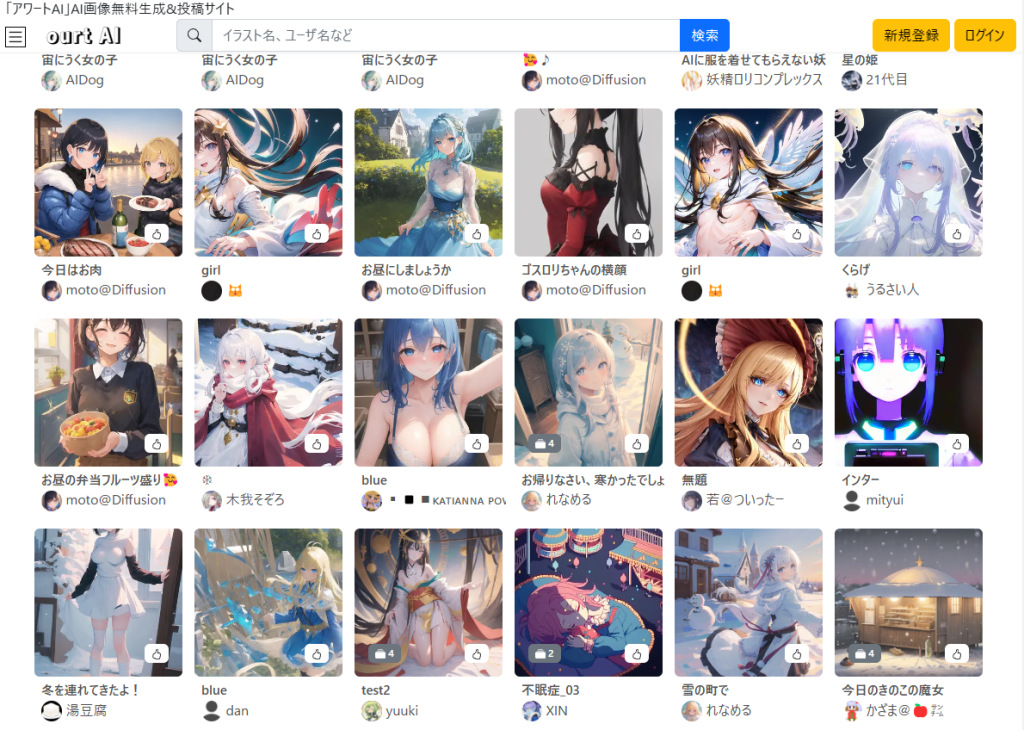
ログインしたら画面右上の「+」ボタンから投稿画面へ移動します。
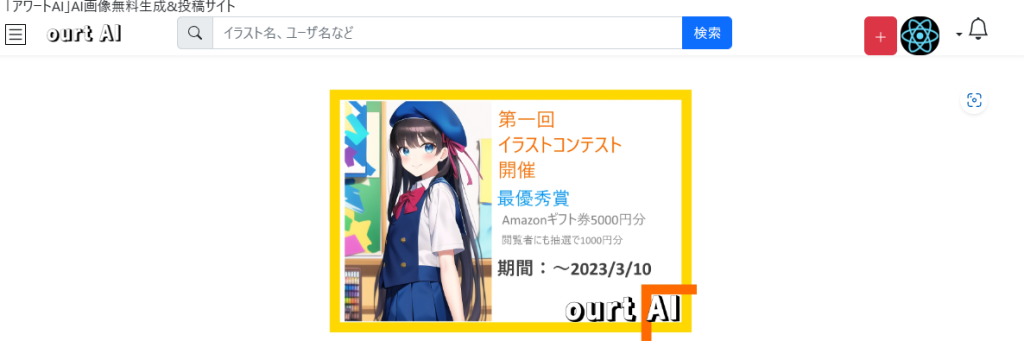
以下のような画面になるので、「AI生成する(試験的)」を押します。
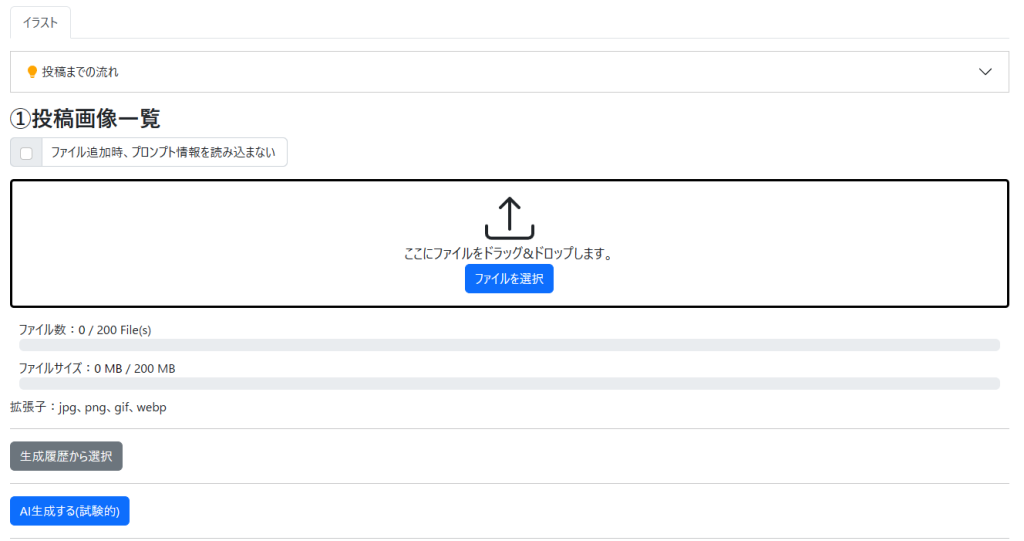
そうすると以下のようなパネルが表示されます。
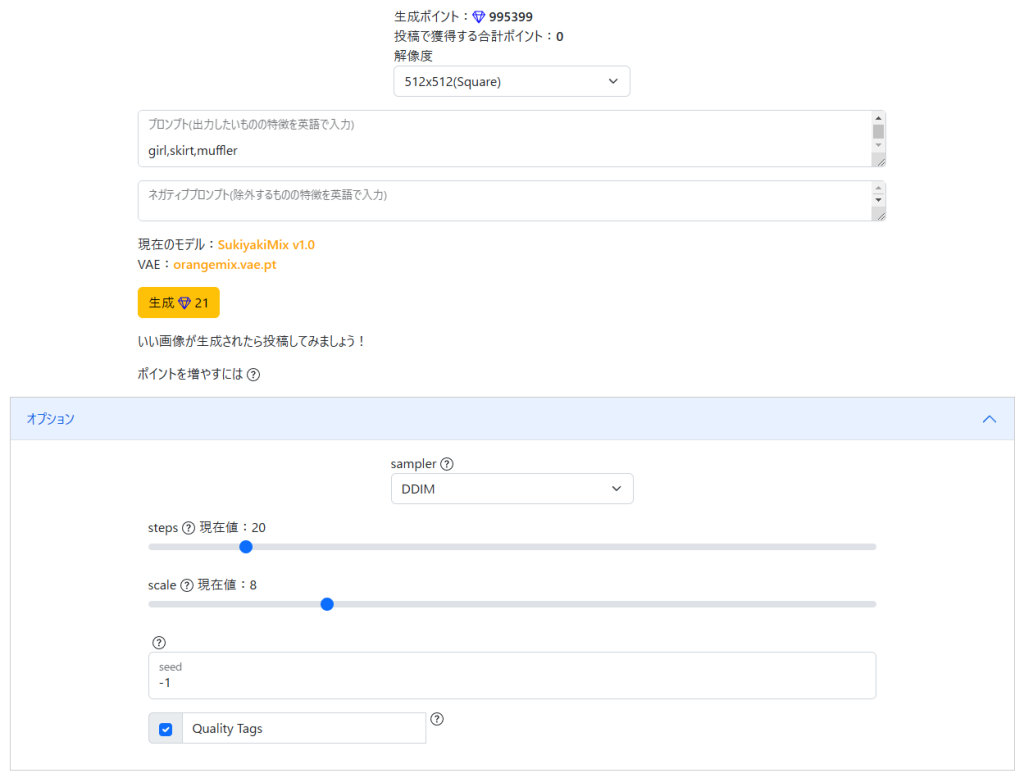
この画面からAIに指示を出して生成するんですが、どのように指示を出すのか解説したいと思います。
基本的にはイラストの中の要素を英単語で「,」で区切って指定します。
生成するごとにポイントを消費しますが、画像を2000ポイントにつき1枚以上投稿していれば、翌日もポイントが復活します。投稿せず生成ばかりしていると、生成ポイントが復活しなくなるので注意ですね。
用語
・プロンプト:生成したい要素を英単語で記載し、「,」で区切ります。
・ネガティブプロンプト:除外したい要素を同じく英単語で記載し「,」で区切ります。
・解像度:画像の大きさです。
・モデル:AIイラストを生成するためには、学習元となる画像が必要で、その画像を学習したデータのことをモデルと呼びます。VAE:イラスト生成時に必要になるもの、と覚えておけばよいです。
オプションについてはサイトの「?」アイコンに解説があるのでそれを見てもらえればと思います。
生成してみる
プロンプトに「girl,skirt,muffler」と入力。
「生成ボタン」を押して数十秒待つとイラストが生成されます。
入力した通り生成してくれましたね。
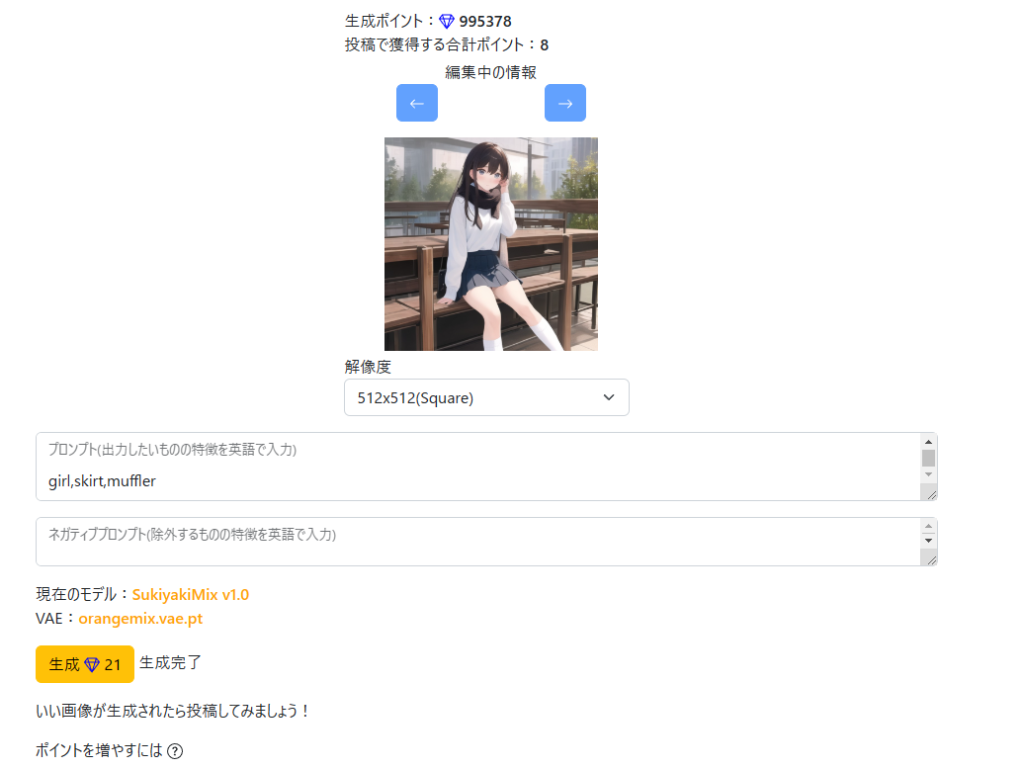
投稿
生成した画像は投稿画像一覧に自動追加されるので、基本情報を入力して投稿してみます。
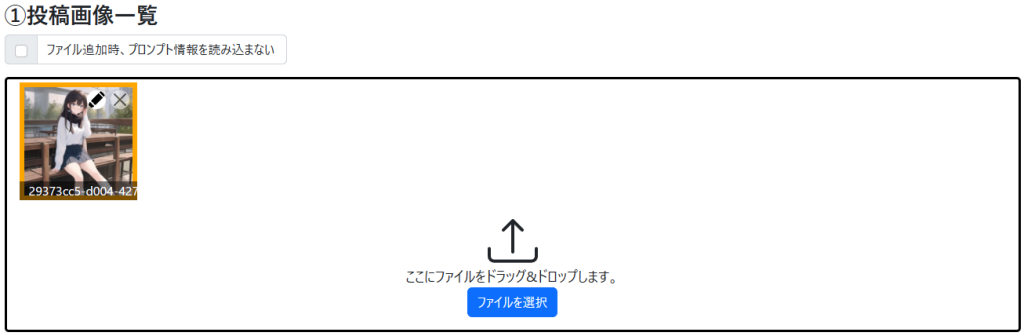
AI生成機能は「生成方法:text to image」にチェックをつけましょう。
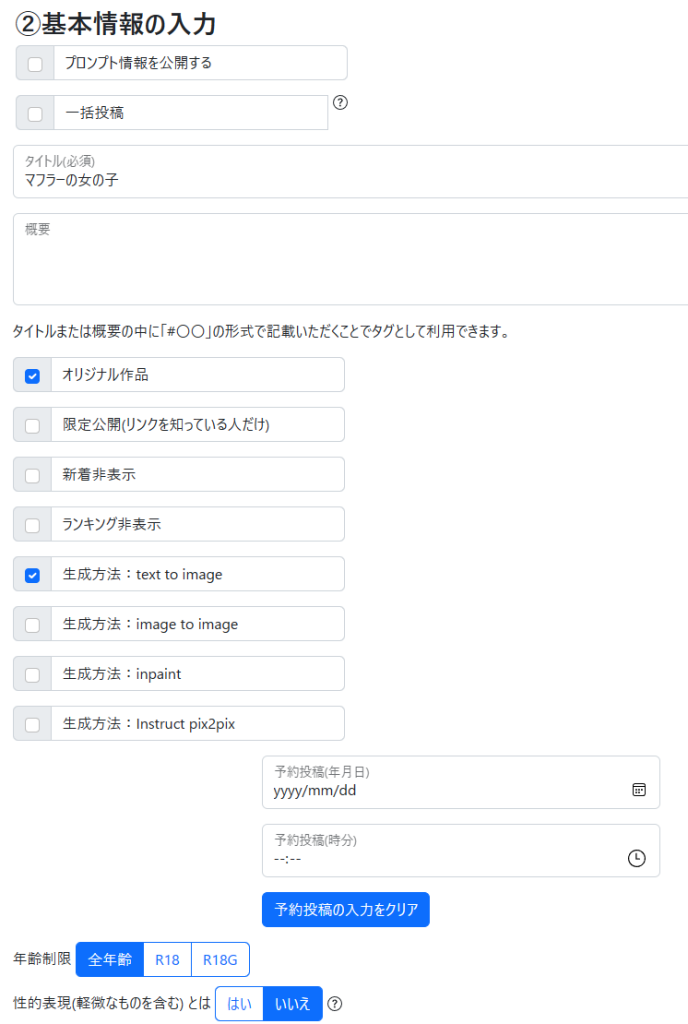
あとは一番下の「投稿」ボタンを押して完了です。
そのままTwitterに投稿するのもいいでしょう。

生成した画像を投稿しない場合は、あとから「AI生成履歴」画面で確認ができます。
左上のメニューから移動できます。
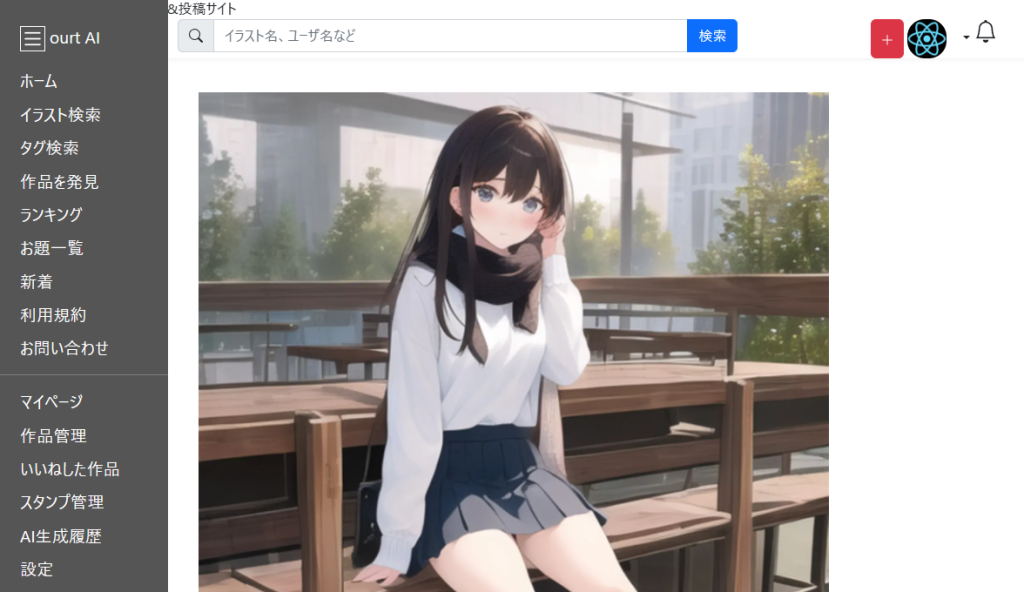


ディスカッション
コメント一覧
まだ、コメントがありません